如何给视频减速,制作视频慢放效果
发布时间:2020-11-11 17:45 星期三
视频减速也称为视频慢放,是视频剪辑中常用的一种处理方式。很多时候适当给视频加上慢放效果,可以用来控制视频播放时长或彰显细节。在拍摄视频特写的时候,还能让视频变得更加唯美、有层次感和推进感。下面就教你用【迅捷视频剪辑软件】制作视频减速将视频慢放的效果。
一、添加视频素材
不管使用什么样的视频剪辑软件,在制作视频时首先要做的通常是将需要剪辑的视频素材添加到软件中。添加时可以点击“+”号按钮,也可以用拖拽的方式导入。
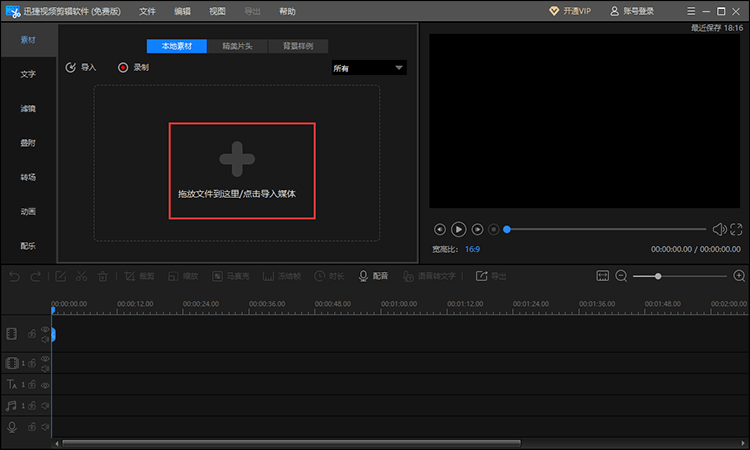
二、视频导入轨道
视频减速的素材添加好后,将其导入到下方“视频轨道”内。导入时要注意轨道视频和画中画等多种类型,视频放到不同类型的轨道呈现的效果可能会有所区别。
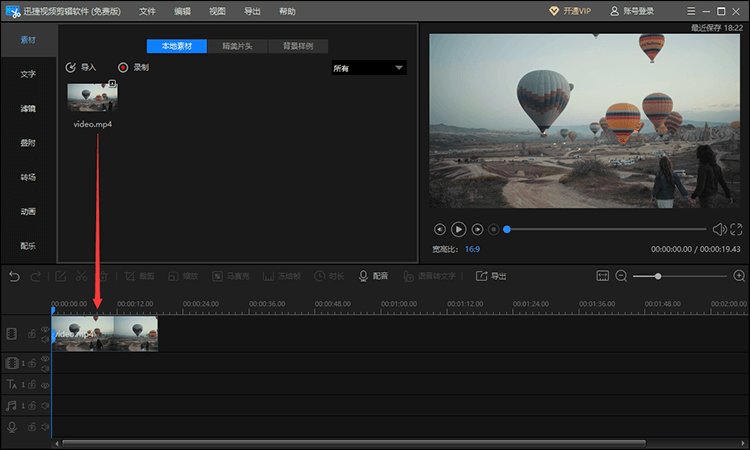
三、视频减速设置
接下来双击这段需要减速的视频片段激活“编辑”框,这里可以有视频、调色、美颜、音频等相关参数可以调整。我们根据视频减速的需要设置“视频”-“速度”即可。
注:视频速度可将视频调整为0.1X-5.0X,正常播放速度是1.0X。将速度调整至低于1.0X即可实现视频减速制作视频慢放效果,反之就是视频快放,具体速度需结合实际调整。
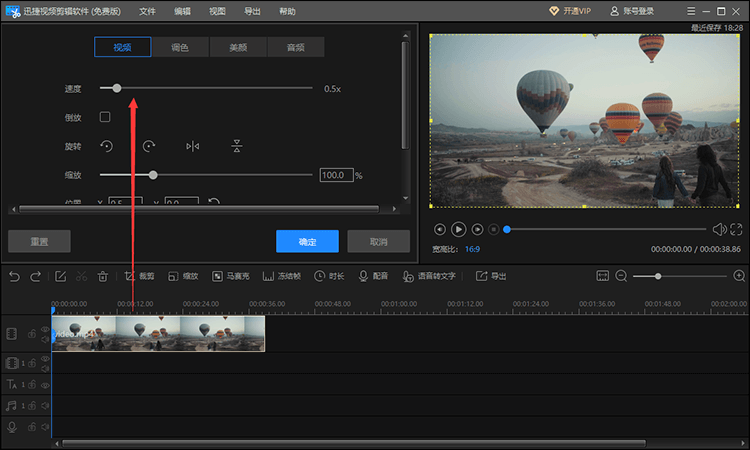
四、预览视频减速效果
视频速度调整至1.0X以下后,可以很明显的在时间轴上看到视频调整后时间长度大于原有时间长度,之后在右侧的预览框中查看视频减速效果。如果视频减速素材分辨率不低还可以通过“全屏播放”的方式进行预览(素材分辨率过低使用全屏播放反而导致预览效果变模糊)。
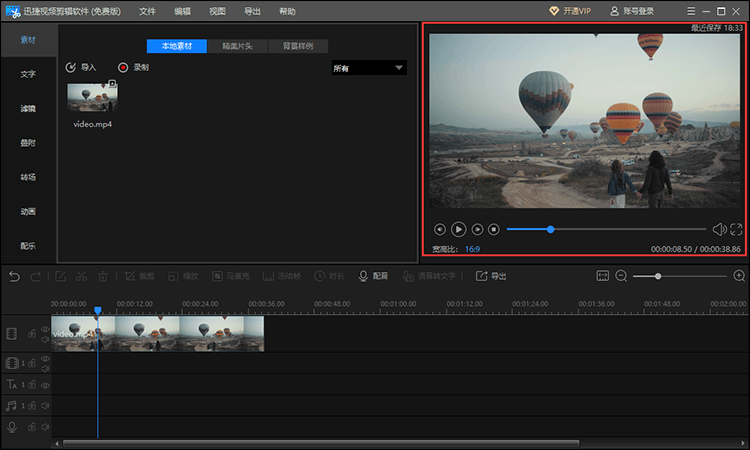
五、导出视频文件
视频减速效果制作好后点击“导出”按钮并设定好相应参数即可保存到电脑本地。除此之外还可以把这些视频轨道的内容保存为“项目”,以便在此基础上继续创作。
项目:保存的项目文件为迅捷视频剪辑软件的工程文件–PVE格式,会记录剪辑过程中“视频轨道”的内容。
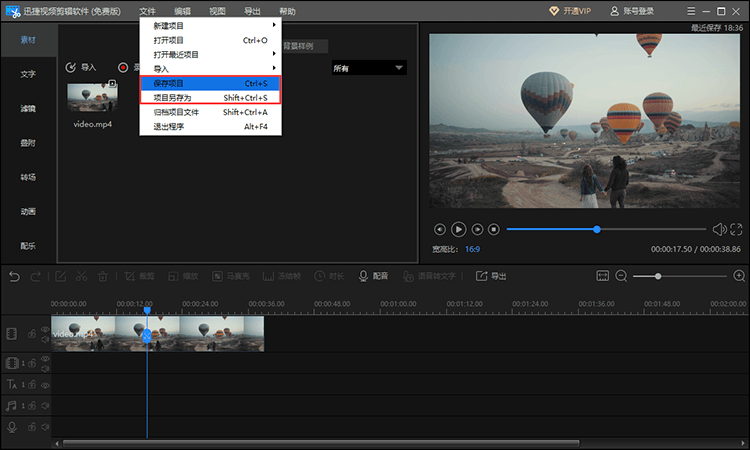
以上就是给视频减速制作视频慢放效果的技巧了,想学习更多视频剪辑方法可以关注《视频剪辑基础教程》和《视频剪辑高阶教程》。希望本节视频剪辑的内容可以帮助到你哟!
相关文章推荐:

